你想在WordPress中导入/导出你的小部件设置吗?
Widgets允许您轻松地为WordPress侧边栏、页脚和其他小部件准备区域添加额外的功能。如果你喜欢你网站上的小部件设置,那么你可以保存并在另一个WordPress网站上重用它们。
在本文中,我们将向您展示如何轻松地在WordPress中导入和导出小部件设置。你也可以用它来快速备份你网站的小部件设置。
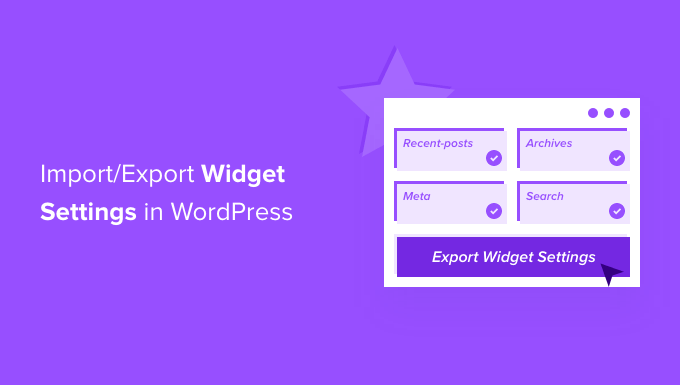
为什么在WordPress中导入/导出Widget设置?
在很多情况下,你可能需要保留和保存WordPress网站上的小部件设置。
例如,让’s假设你为你的业务运行一个多站点WordPress网络,所有站点使用相同或相似的主题。
为了快速开发,您可能希望在所有网站上使用相同的小部件设置。导出然后导入小部件设置是为所有站点使用相同小部件的最快方法。
类似地,让’s假设你正在移动一个WordPress站点,并希望保存小部件设置,以便以后可以轻松使用。
最后,如果你想在更改WordPress主题或测试不同的小部件布局时保存小部件设置作为备份,这个方法也会派上用场。
话虽如此,让我们来看看如何在WordPress中轻松导入/导出小部件设置。
如何在WordPress中导入和导出Widget设置
你需要做的第一件事是安装并激活Widget Importer &;出口国插件。有关更多细节,请参阅我们关于如何安装WordPress插件的分步指南。
激活后,您需要访问Tools»Widget Importer &Export 页面,点击‘Export Widgets’按钮。
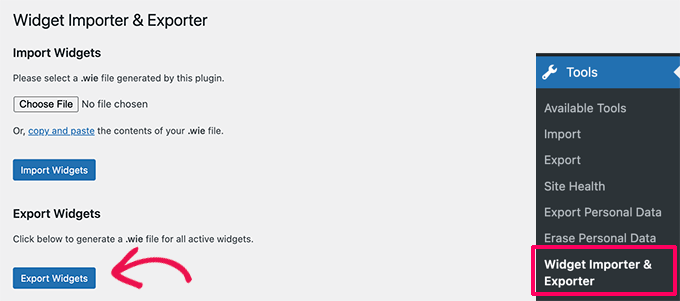
插件将准备一个包含你的小部件设置的备份文件,它们将作为下载。请将文件保存到您的计算机。
您现在可以切换回您想要导入小部件的网站。
同样,您需要首先安装并激活Widget Importer &出口国插件。之后,转到Tools»Widget Importer &导出器页面导入您的小部件。
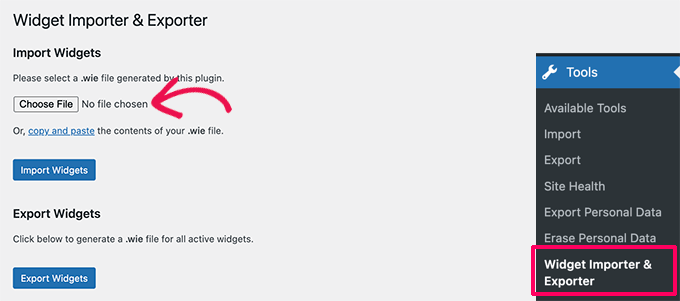
从这里你可以点击‘选择文件’按钮,选择并上传您之前下载的.wie文件。
或者,你可以点击‘复制粘贴’链接手动复制并粘贴.wie备份文件的内容。
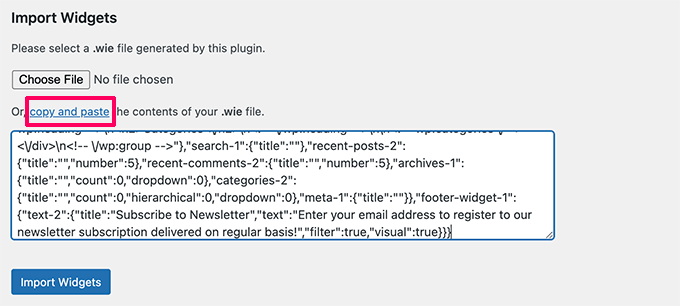
完成后,只需点击‘Import Widgets’按钮继续。
插件会处理你的备份文件数据并导入你的WordPress小部件。
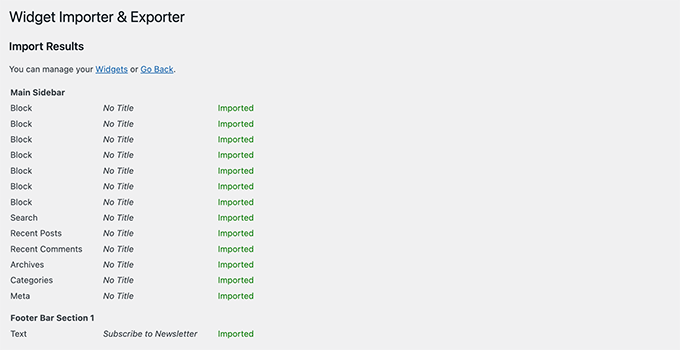
如果你在两个网站上使用相同的WordPress主题,那么你的小部件将自动导入到正确的小部件区域。
但是,如果您在导入站点上使用不同的主题,没有匹配的小部件区域,那么这些小部件将作为非活动小部件导入。
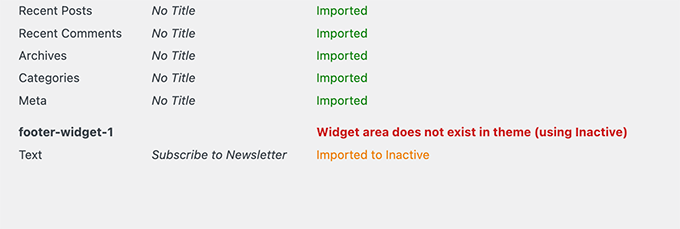
您可以将这些小部件从非活动的小部件拖放到可用的小部件区域。
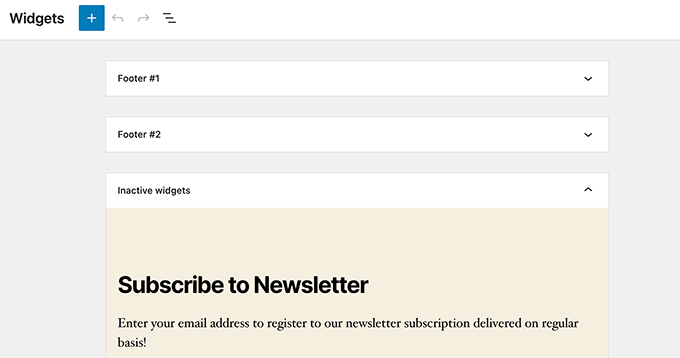
该插件既支持基于块的小部件,也支持WordPress中较老的经典小部件。
我们希望这篇文章能帮助你学习如何在WordPress中轻松导入/导出小部件设置。你可能还想看看我们的基本WordPress插件列表,以及我们关于提高WordPress所有网站安全性的提示。
和





























RSS